
Referencia a Video
Cree videos alineados con sujetos de referencia, como personajes, objetos y escenas.
Cree sin límites: de Referencia a Video




Misma referencia, nuevos mundos
Coloque su sujeto en escenas diferentes o con diferentes objetos, preservando su coherencia al mismo tiempo.
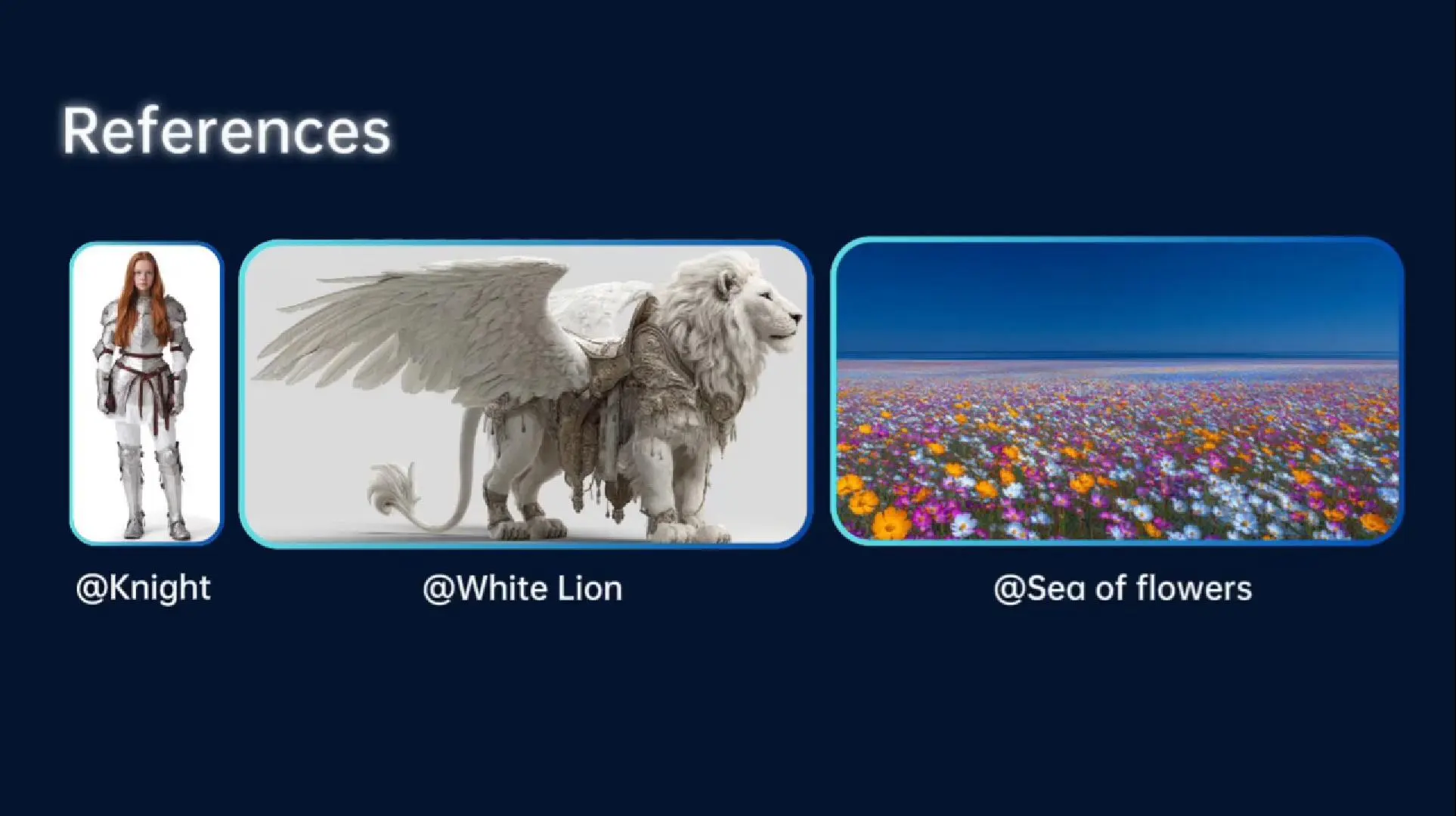
Misma escena, nueva referencia
Cambie personajes en una escena para explorar diferentes ángulos narrativos.
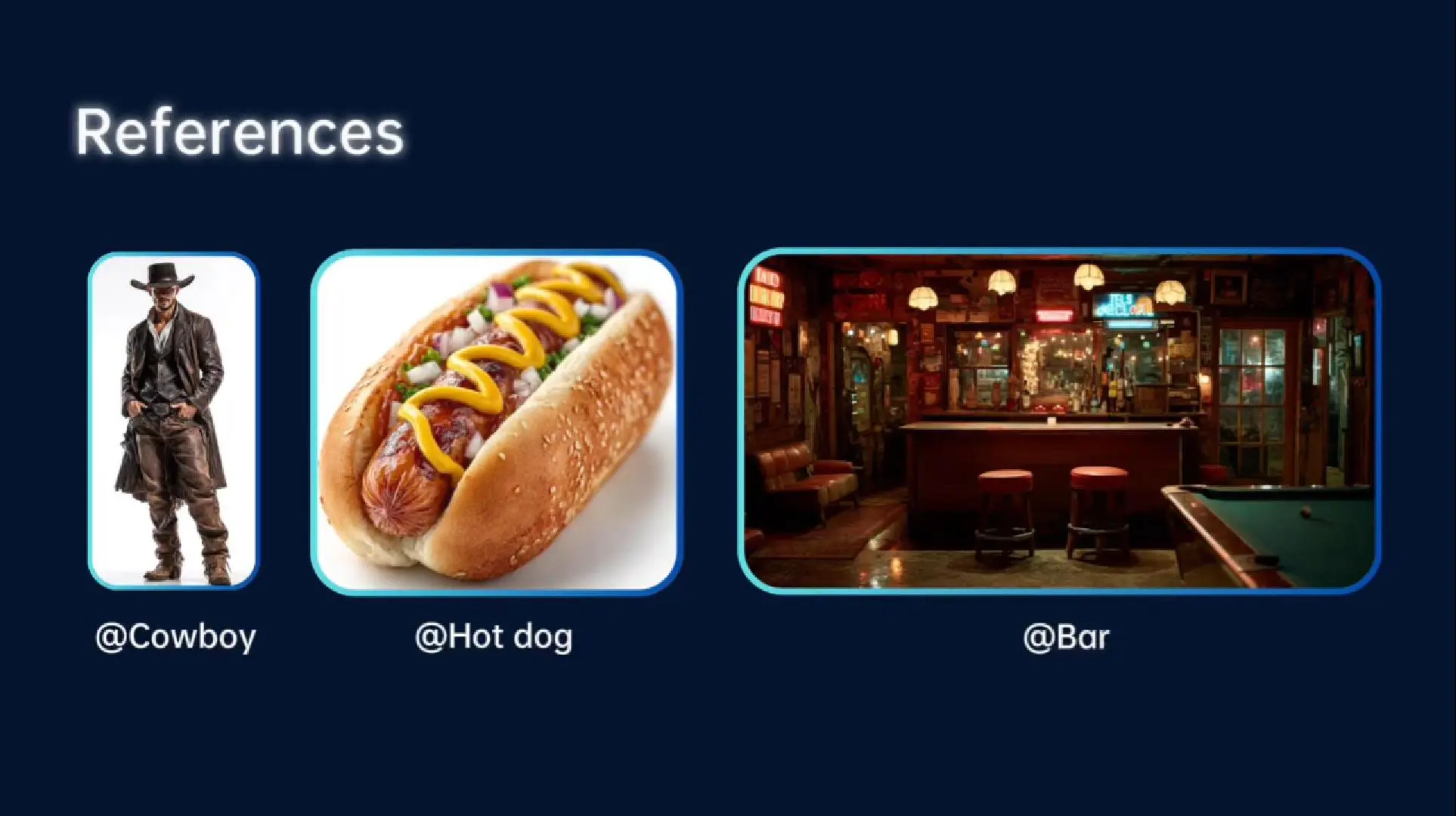
Más referencias, más creatividad
Cargue hasta 7 referencias a la vez para crear videos con más personajes y tramas.
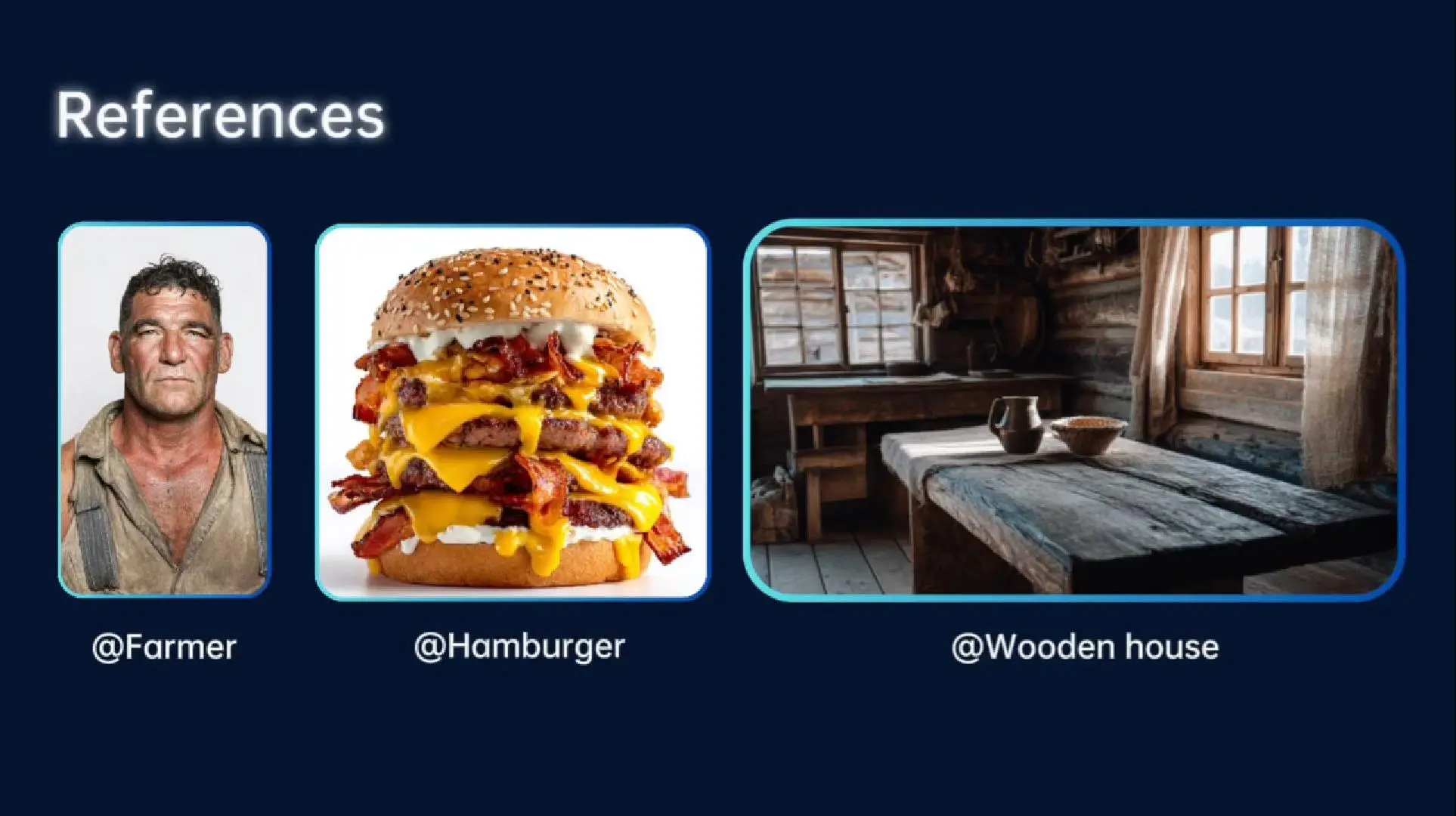
Casos de uso de la función de Referencia a Video

Animación de IP personal
Utilice su personaje original o arte como referencia para generar animaciones consistentes.

Cortos narrativos
Mantenga la coherencia de personajes y escenas a través de múltiples tomas para apoyar la narrativa.

Publicidad
Utilice imágenes de referencia para animar productos manteniendo la consistencia visual de la marca.

Creaciones divertidas
Anime mascotas, memes o garabatos divertidos para crear videos entretenidos e imaginativos.
¿Cómo usar la función de Referencia a Video de Vidu?
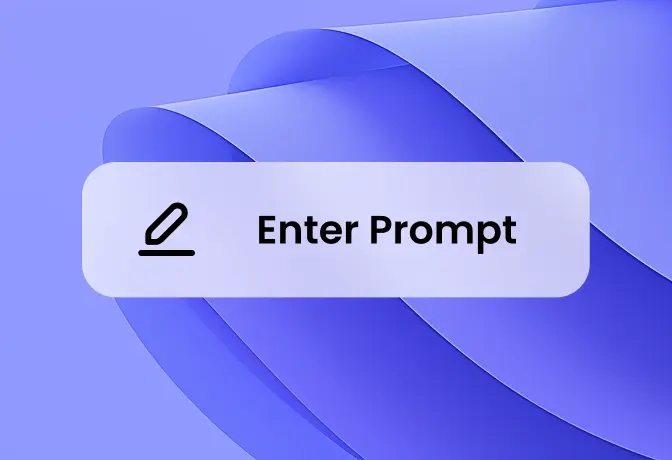
Seleccione de Referencia a Video
Vaya al sitio web de Vidu, haga clic en Probar Vidu y elija la opción de Referencia a Video. Cargue de 1 a 7 referencias desde sus imágenes o de las referencias que haya guardado.
1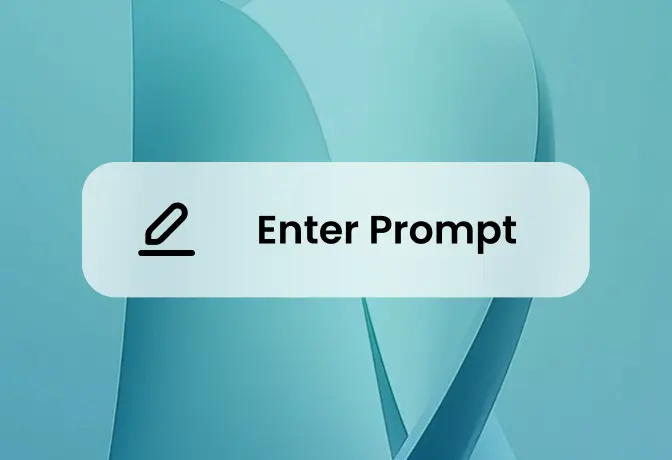
Ingrese el texto de indicaciones
Escriba sus indicaciones sobre cómo quiere que el personaje u objeto se anime consistencia. Personalice su video configurando la resolución, la relación de aspecto, entre otros parámetros.
2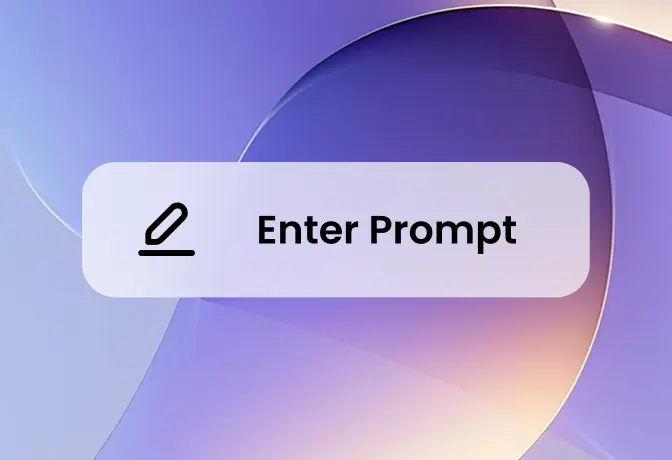
Crear y descargar
Haga clic en el botón "Crear" y espere a que Vidu genere el video. Una vez listo, podrá visualizarlo y descargarlo.
3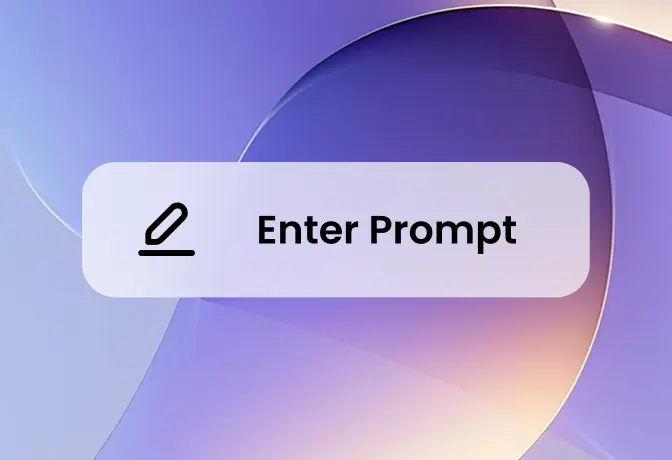
Crear y descargar
Haga clic en el botón "Crear" y espere a que Vidu genere el video. Una vez listo, podrá visualizarlo y descargarlo.
3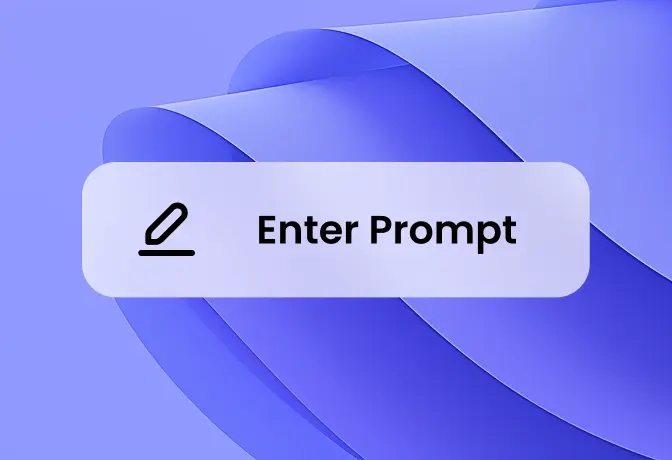
Seleccione de Referencia a Video
Vaya al sitio web de Vidu, haga clic en Probar Vidu y elija la opción de Referencia a Video. Cargue de 1 a 7 referencias desde sus imágenes o de las referencias que haya guardado.
1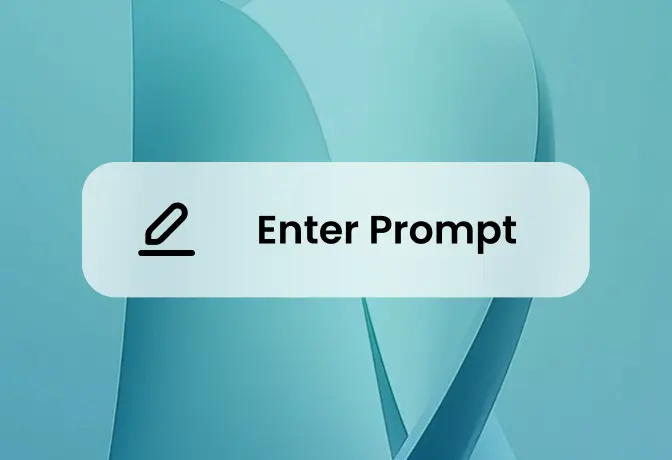
Ingrese el texto de indicaciones
Escriba sus indicaciones sobre cómo quiere que el personaje u objeto se anime consistencia. Personalice su video configurando la resolución, la relación de aspecto, entre otros parámetros.
2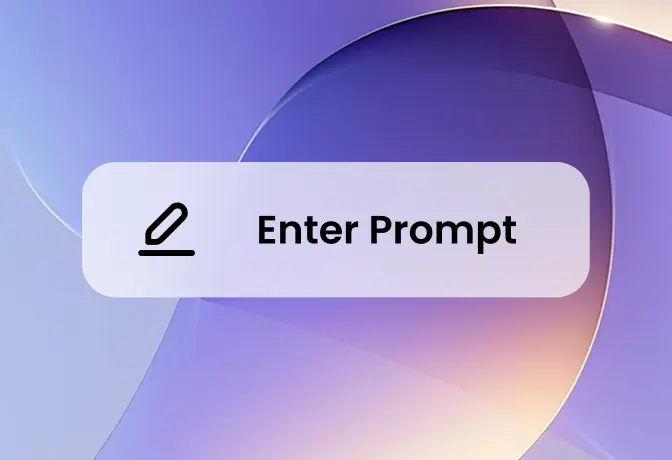
Crear y descargar
Haga clic en el botón "Crear" y espere a que Vidu genere el video. Una vez listo, podrá visualizarlo y descargarlo.
3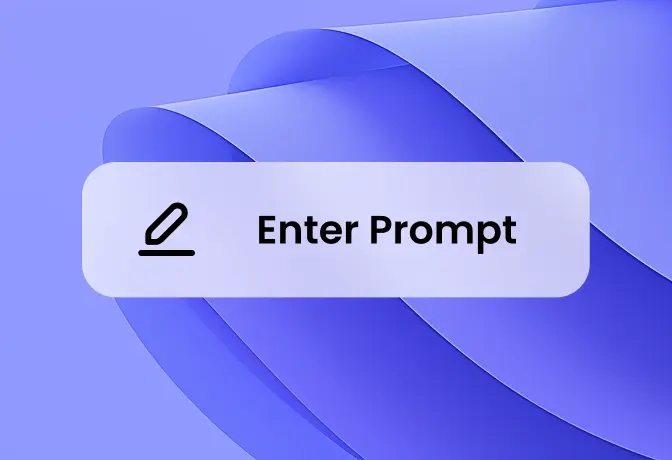
Seleccione de Referencia a Video
Vaya al sitio web de Vidu, haga clic en Probar Vidu y elija la opción de Referencia a Video. Cargue de 1 a 7 referencias desde sus imágenes o de las referencias que haya guardado.
1Preguntas Frecuentes sobre la función de Referencia a Video de Vidu
